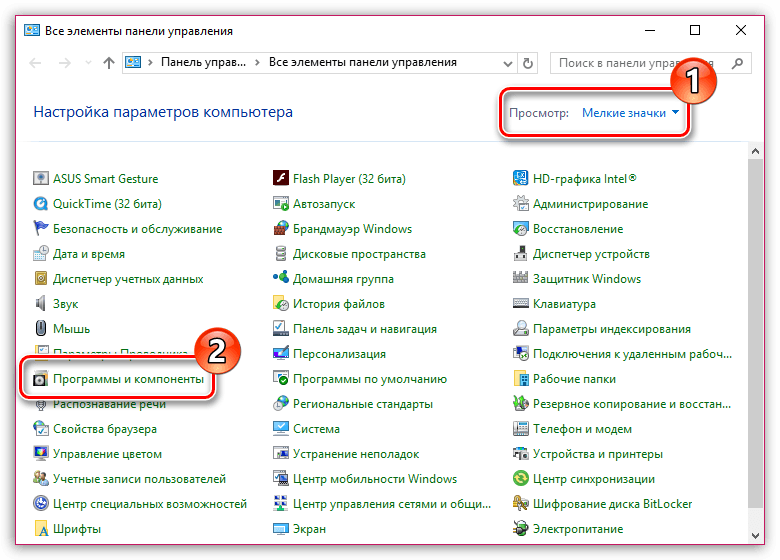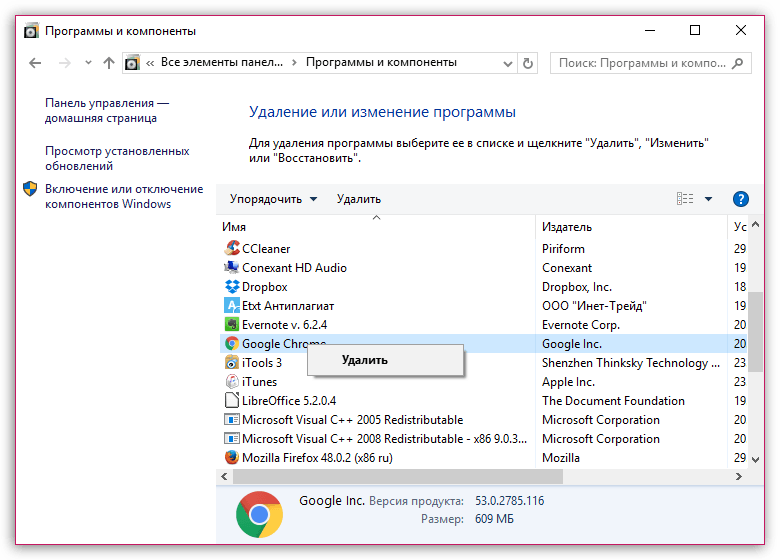Adobe Flash Player - дуже проблемний плагін, який необхідний для того, щоб браузери могли відображати Flash вміст. У цій статті ми докладніше розглянемо проблему, коли замість відображення Flash-контенту на сайтах ви бачите повідомлення про помилку «Для перегляду необхідний Flash Player останньоїверсії».Помилка «Для перегляду необхідний Flash Player останньої версії» може виникнути з різних причин: як через застарілий плагін на вашому комп'ютері, так і через збій у роботі браузера. Нижче ми спробуємо розглянути максимальна кількістьспособів вирішення проблеми
Способи вирішення помилки "Для перегляду необхідний Flash Player останньої версії"
Спосіб 1: оновлення Adobe Flash Player
Перш за все, зіткнувшись з помилкою роботи Flash Player на комп'ютері, вам доведеться перевірити плагін на наявність оновлень і, якщо оновлення будуть виявлені, встановити їх на комп'ютер. Про те, як можна виконати цю процедуру, ми вже розповідали на нашому сайті.
Спосіб 2: переустановка Flash Player
Якщо перший спосіб не дозволив вирішити проблему з роботою Flash Player, то наступним кроком з вашого боку буде виконання процедури переустановки плагіна.
Насамперед, якщо ви є користувачем Mozilla Firefoxабо Opera, потрібно повністю видалити плагін з комп'ютера. Про те, як ця процедура виконується, читайте за посиланням нижче.
Після того, як ви повністю видалите Flash Player з комп'ютера, можна приступати до завантаження та встановлення нової версії плагіна.
Після інсталяції Flash Player перезапустіть комп'ютер.
Спосіб 3: перевірка активності Flash Player
Третім кроком ми пропонуємо вам перевірити активність плагіна Adobe Flash Player у вашому браузері.
Спосіб 4: переустановка браузера
Радикальний спосіб вирішення проблеми – це переустановка вашого браузера.
Перш за все, потрібно видалити браузер з комп'ютера. Для цього викличте меню "Панель управління" , встановіть у верхньому правому куті режим відображення інформації «Дрібні значки» , а потім пройдіть до розділу «Програми та компоненти» .
Клацніть по своєму веб-браузеру правою кнопкою миші і в контекстному списку клацніть по пункту "Вилучити" . Завершіть процедуру деінсталяції браузера, а потім перезавантажте комп'ютер.
Після того, як видалення браузера буде завершено, вам потрібно завантажити нову версіювеб-браузера за одним із посилань нижче, а потім встановити на комп'ютер.
Спосіб 5: використання іншого браузера
Якщо жоден браузер так і не приніс результату, можливо, скористайтеся іншим веб-браузером. Наприклад, якщо виникли проблеми з браузером Opera, спробуйте попрацювати Google Chrome- в данному браузері Flash Player вже вшитий за замовчуванням, а значить, проблеми з роботою даного плагіна трапляються набагато рідше.
– програвач мультимедіа для перегляду у форматі Flash (файли SWF). Також можна запускати флеш ігри у браузері.
У 2017 році швидкість та стабільність підключень до глобальної мережі стали настільки великі, що високоякісні відео та ігри, що запускаються через браузер, стали доступними майже для всіх. Тим необхіднішим став у повсякденній роботі надійний плагін, що дозволяє швидко та якісно завантажувати та переглядати відео. має повний набір компонентів для роботи з онлайн-іграми, допомагає якісно відтворювати відео у форматі HD, відтворює будь-який флеш-контент сайту, сумісний з усіма браузерами, що часто застосовуються. З Adobe Flash Player для Windows ви отримаєте можливість грати в ігри повноекранному режиміз підтримкою як клавіатури, так і миші. Ви можете завантажити програму Adobe Flash Player абсолютно вільно.
Завантажити Флеш Плеєр безкоштовно
(19,1 МБ)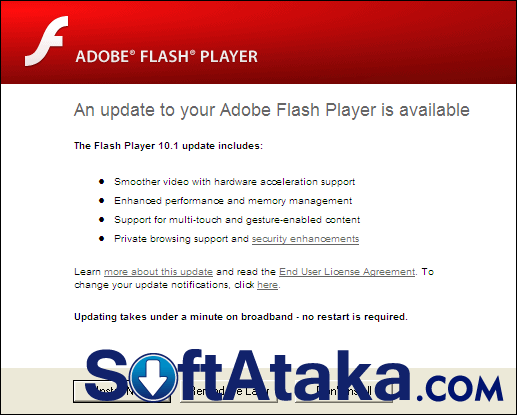
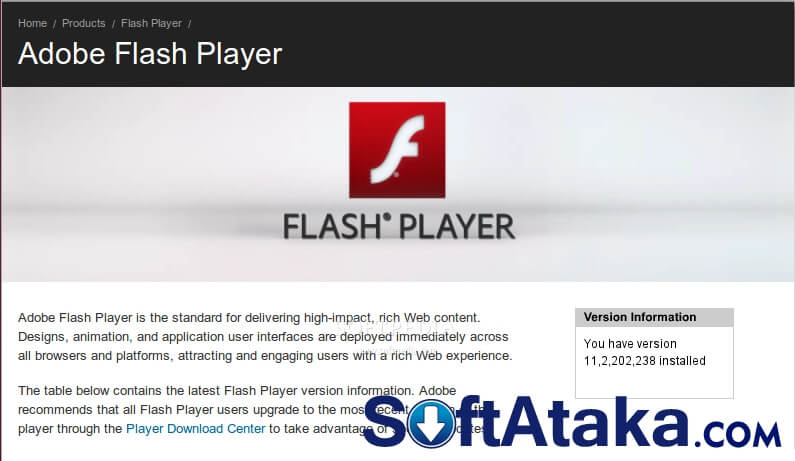
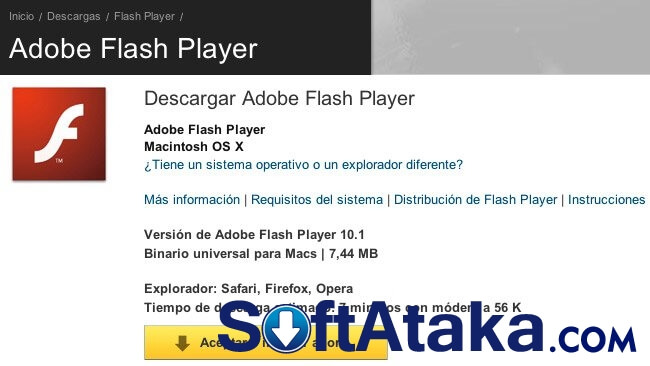
Плагін Adobe Flash Player відмінно функціонує в автоматичному режимі, але якщо ви хочете зробити його роботу ще ефективнішим, то радимо вам подивитися в налаштуваннях. Тут ви знайдете безліч параметрів, які можна підкоригувати безпосередньо під ваш комп'ютер і ваші побажання. Флеш плеєр російською мовою, що допоможе вам розібратися з налаштуваннями плагіна.
Насамперед, після того, як вам вдалося завантажити безкоштовно Adobe Flash Player, загляньте в розділ « Параметри Adobe Flash Player» Ви побачите невелике вікно з рядом вкладок. Перше з них Параметри екрана“. Тут вам запропонують включити апаратне прискорення. За замовчуванням воно увімкнено, але працюватиме лише за підтримки 9 і з пам'яттю відеоадаптера не менше 128 Mb. Так що якщо у вас виникли проблеми із сумісністю застарілого обладнання, цю опцію краще вимкнути.
Далі в цьому ж вікні розташована вкладка « Параметри конфіденційності“. Тут Adobe Flash Player запитає чи можна цьому веб-сайту користуватися вашою камерою та мікрофоном. Якщо поставте позначку « Дозволити«, то веб-сайт зможе здійснювати відео та звукове захоплення з ваших пристроїв з подальшим використанням їх на власний розсуд або за потребою. Якщо ви поставите позначку « Заборонити«, то програма отримає відмову від використання веб-камерою та мікрофоном. Тут же ви можете поставити галочку «Запам'ятати», тоді налаштування зберігатимуться для даного сайту.
Остання версія Флеш-плеєра має можливість налаштування сховищ даних. У вкладці « Локальне сховище» Ви можете визначити, скільки інформації цей сайт може зберігати на вашому комп'ютері. Іноді ця інформація просто необхідна для деяких програм. За замовчуванням в Adobe Flash Player встановлено обсяг дозволеного дискового просторув 100 Kb, а ось на зберігання більшої кількості інформації необхідно буде ваш дозвіл. Тут ви можете поставити позначку "Не питати", якщо вас не цікавить ця інформація.
У вкладці « Параметри мікрофону» програми Adobe Flash Player для комп'ютера не має жодних особливостей. Тут ви зможете налаштувати гучність пристрою. У вкладці « Параметри камери» ви можете вказати або отримати інформацію про те, що використовується в Наразіпристрої.
Перша вкладка « Глобальні параметри конфіденційності» Adobe Flash Player вимагає визначити, надсилати вам запит про використання веб-камери та мікрофона або забороняти завжди. Звертаємо вашу увагу на те, що при забороні такого запиту розділ « Параметри конфіденційності» втрачає свою актуальність.
Вкладка « Глобальні параметри зберігання» Adobe Flash Player для Windows вимагає визначення обсягу пам'яті, який ви готові виділити для зберігання даних ще не відвіданими сайтами.
У вкладці « Глобальні параметри безпеки» Adobe Flash Player вкажіть, чи можуть веб-сайти отримувати доступ до інформації, використовуючи стару систему безпеки. Іноді сайти користуються таким методом, щоб отримати інформацію від інших сайтів. Як правило, це абсолютно безпечно.
Вкладка « Параметри відтворення захищеного вмісту» Adobe Flash Player. Тут міститься інформація про ліцензійні угоди.
У наступних 3 вкладках Adobe Flash Player можна настроїти параметри конфіденційності та зберігання для вже відвіданих сайтів.
Ми можемо гарантувати вам завантаження Adobe Flash Player без вірусів. Ми не збираємо додаткової інформації про вас, тому ви зможете отримати Flash Player без реєстрації та SMS.
28.03.2017
Adobe Flash Player- Програма для відображення Flash-елементів при серфінгу в інтернеті. Її наявність потрібна для правильного відображення вмісту сайту. До такого відносяться відеозаписи, аудіозаписи, анімації, онлайн-ігри, рекламні банери. Помилка, пов'язана з тим, що вам потрібний Flash-плеєр останньої версії, виникає у багатьох користувачів. Розглянемо докладніше, як вирішити її.
Способи вирішення проблеми
Слід зазначити, що популярність Adobe Flash Player поступово знижується. Більшість сайтів відмовилися від використання цієї програми та перейшли на роботу з HTML5. Пристрої від Apple ніколи не використовували цю технологію, а підтримка Flash платформи Androidприпинилася ще 2013 року. Зокрема це сталося через велике навантаження на ресурси пристроїв.
Спосіб 1: Оновлення програми
Зіткнувшись із такою проблемою, спробуйте завантажити саму актуальну версіюз офіційного сайту. Найчастіше це допомагає усунути помилку. Для цього потрібно:
По завершенню буде встановлено найновішу версія Adobe Flash Player.
Спосіб 2: Переустановка
У випадку, коли перший спосіб не допоміг, необхідно спробувати встановити програму. Щоб це зробити, необхідно виконати таке:
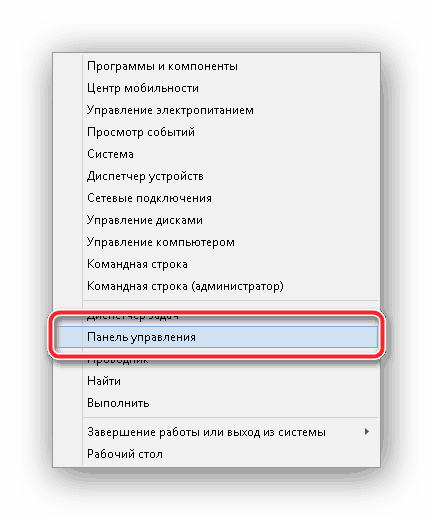
Спосіб 3: Активація плагіна у браузері
Якщо вам не допомогли попередні усунення помилки, можливо, Flash Player просто вимкнено в самому браузері. Розглянемо вирішення цієї проблеми у кількох оглядачах:
Активація в Google Chrome
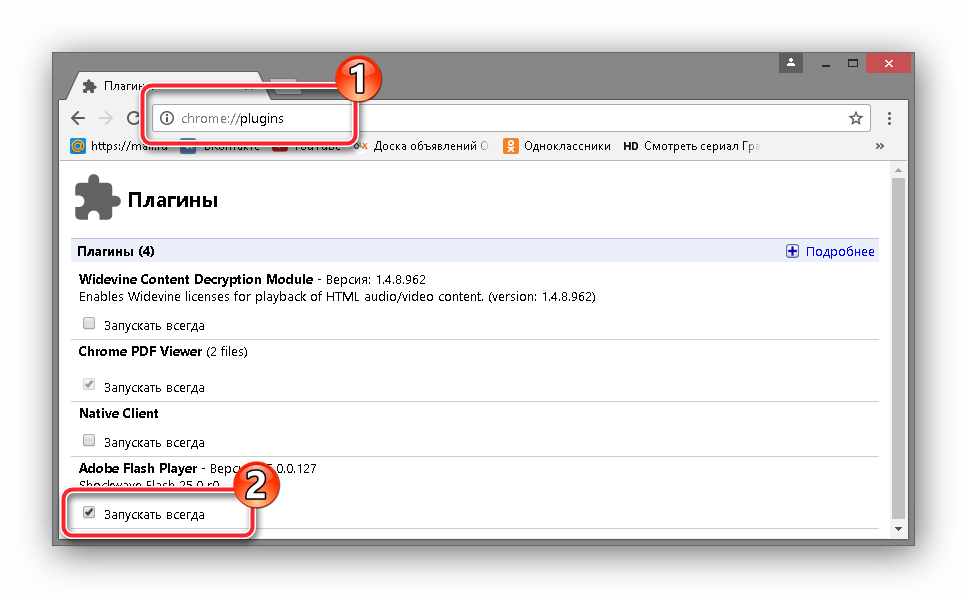
Активація у браузері Opera
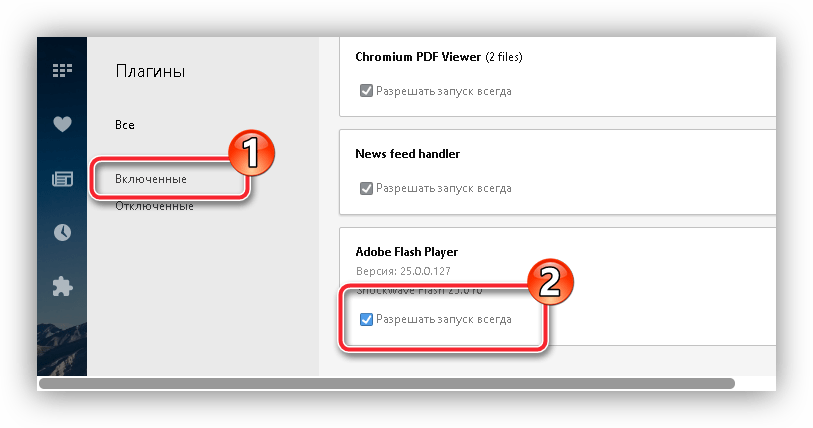
Якщо у вас відсутній плагін Adobe Flash Player у розділі "Включені", клацніть по розділу «Відключені»та активуйте його.
Активація в Mozilla Firefox
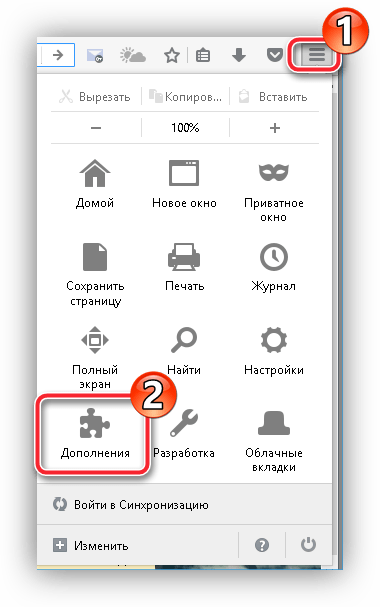
Flash Player - відомий плагін, який не в останню чергу набув своєї популярності завдяки дуже нестабільній роботі. Зокрема, одна з найпоширеніших проблем Флеш Плеєра, яка буде розглянута в даній статті, полягає в тому, що в браузері користувач бачить повідомлення "Для перегляду необхідний Flash Player останньої версії".
Як усунути помилку "Для перегляду необхідний Flash Player останньої версії"
Подібна помилка може виникнути з різних причин: починаючи з відсутності на комп'ютері Flash Player як такого і закінчуючи системними збоями. Нижче ми спробуємо розглянути максимально можливу кількість способів усунення несправності.
Спосіб 1: встановлення Flash Player
Перш за все, необхідно подумати про те, що плагін Flash Player взагалі не встановлений на комп'ютері (це стосується користувачів Opera, Mozilla Firefox, Internet Explorer, тобто тих браузерів, в яких даний плагінвідсутній).
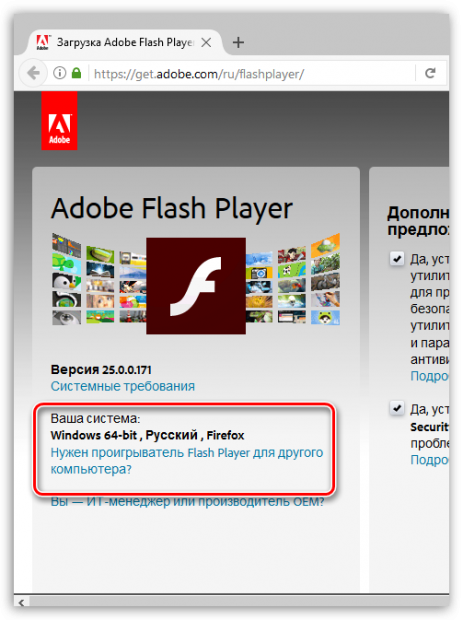
Спосіб 2: активація Flash Player у браузері
Якщо Flash Player інстальовано або ви є користувачем Google Chrome, Яндекс.Браузера або іншого браузера, в який Flash Player вже вбудований за замовчуванням, слід обов'язково перевірити, чи активний плагін в налаштуваннях браузера.
Активація плагіна в Mozilla Firefox
Сьогодні ситуація така, що браузера Firefoxприпинив підтримку плагінів NPAPI, до яких належить і Flash Player. Тут у вас два варіанти: або використовувати інший веб-браузер, який поки що підтримує Flash Player, або завантажити Mozilla Firefox ESR https://www.mozilla.org/en-US/firefox/organizations/faq/, який до 2018 року включно підтримуватиме дані плагіни.
Активація плагіна в Яндекс.Браузері
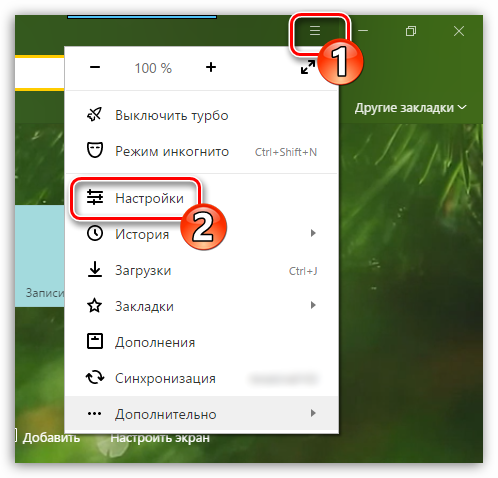
Активація плагіна в Google Chrome
Включення Flash Player у популярному інтернет-браузері Google Chrome виконується аналогічним чином, як і в Яндекс.Браузері, тому повторювати ті ж дії не будемо.
Активація плагіна в Opera
Оскільки браузер Opera перейшов на двигун Chromium, то і багато пунктів меню стали схожі з Google Chrome. Активація плагіна Flash Player у цьому випадку повністю збігається з Google Chrome та Яндекс.Браузером.
Спосіб 3: переустановка браузера
Якщо Flash Player встановлено у ваш браузер, але він не хоче працювати, можна припустити, що саме браузер працює некоректно, а значить, його можна спробувати перевстановити.
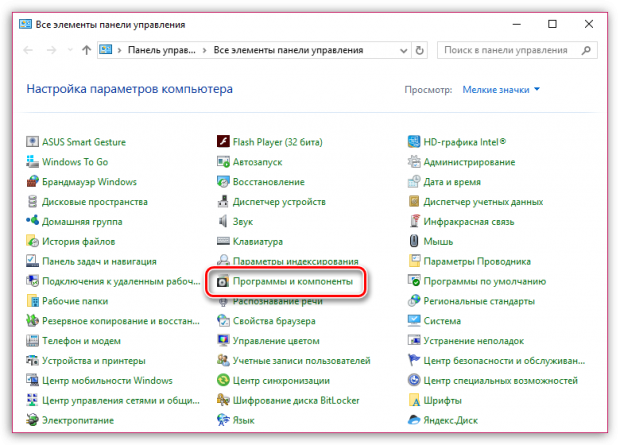
Сьогодні ситуація така, що розробники намагаються повністю відмовитися від підтримки плагіна Flash Player, який завдає серйозної шкоди безпеці веб-браузера. Цілком можливо, що вже через деякий час підтримка даного плагіна буде повністю припинена, а значить, у вас буде відсутня будь-яка можливість дивитися Flash-контент в інтернеті (на щастя, його залишилося не так багато).
Adobe Flash Player - дуже проблемний плагін, який необхідний для того, щоб браузери могли відображати Flash вміст. У цій статті ми докладніше розглянемо проблему, коли замість відображення Flash-контенту на сайтах ви бачите повідомлення про помилку «Для перегляду необхідний Flash Player останньої версії».
Помилка «Для перегляду необхідний Flash Player останньої версії» може виникнути з різних причин: як через застарілий плагін на вашому комп'ютері, так і через збій у роботі браузера. Нижче ми спробуємо розглянути максимальну кількість способів вирішення проблеми.
Способи вирішення помилки "Для перегляду необхідний Flash Player останньої версії"
Спосіб 1: оновлення Adobe Flash Player
Перш за все, зіткнувшись з помилкою роботи Flash Player на комп'ютері, вам доведеться перевірити плагін на наявність оновлень і, якщо оновлення будуть виявлені, встановити їх на комп'ютер. Про те, як можна виконати цю процедуру, ми вже розповідали на нашому сайті.
Спосіб 2: переустановка Flash Player
Якщо перший спосіб не дозволив вирішити проблему з роботою Flash Player, то наступним кроком з вашого боку буде виконання процедури переустановки плагіна.
Перш за все, якщо ви є користувачем Mozilla Firefox або Opera, вам потрібно буде повністю видалити плагін з комп'ютера. Про те, як ця процедура виконується, читайте за посиланням нижче.
Після того, як ви повністю видалите Flash Player з комп'ютера, можна приступати до завантаження та встановлення нової версії плагіна.
Після інсталяції Flash Player перезапустіть комп'ютер.
Спосіб 3: перевірка активності Flash Player
Третім кроком ми пропонуємо вам перевірити активність плагіна Adobe Flash Player у вашому веб-браузері.
Спосіб 4: переустановка браузера
Радикальний спосіб вирішення проблеми – це переустановка вашого браузера.
Перш за все, потрібно видалити браузер з комп'ютера. Для цього викличте меню "Панель управління" , встановіть у верхньому правому куті режим відображення інформації «Дрібні значки» , а потім пройдіть до розділу «Програми та компоненти» .
Клацніть по своєму веб-браузеру правою кнопкою миші і в контекстному списку клацніть по пункту "Вилучити" . Завершіть процедуру деінсталяції браузера, а потім перезавантажте комп'ютер.
Після того, як видалення браузера буде завершено, вам потрібно завантажити нову версію браузера за одним із посилань нижче, а потім встановити на комп'ютер.
Спосіб 5: використання іншого браузера
Якщо жоден браузер так і не приніс результату, можливо, скористайтеся іншим веб-браузером. Наприклад, якщо виникли проблеми з браузером Opera, спробуйте попрацювати Google Chrome - в даному браузері Flash Player вже вшитий за замовчуванням, а значить, проблеми з роботою даного плагіну трапляються набагато рідше.
Якщо у вас є свій спосіб вирішення проблеми, розкажіть про нього в коментарях.